金山文档是一款非常实用的办公类软件,该软件界面直观友好,支持多种格式的文档编辑,包括Word、PPT、Excel等格式,并且可以将各种格式的文档进行相互转换,功能十分强大。我们在日常的办公生活中,常常需要调整单元格的大小,因为很多时候单元格里的文字内容比较多,为了使所有的文字内容都显示出来,就可以使用这款软件来设置单元格的大小。鉴于很多朋友不知道怎么对其操作,那么接下来小编就给大家详细介绍一下金山文档设置单元格大小的具体操作方法,有需要的朋友可以看一看。

1.首先打开软件,我们在软件中打开需要调整单元格大小的文件,或者新建一个表格。
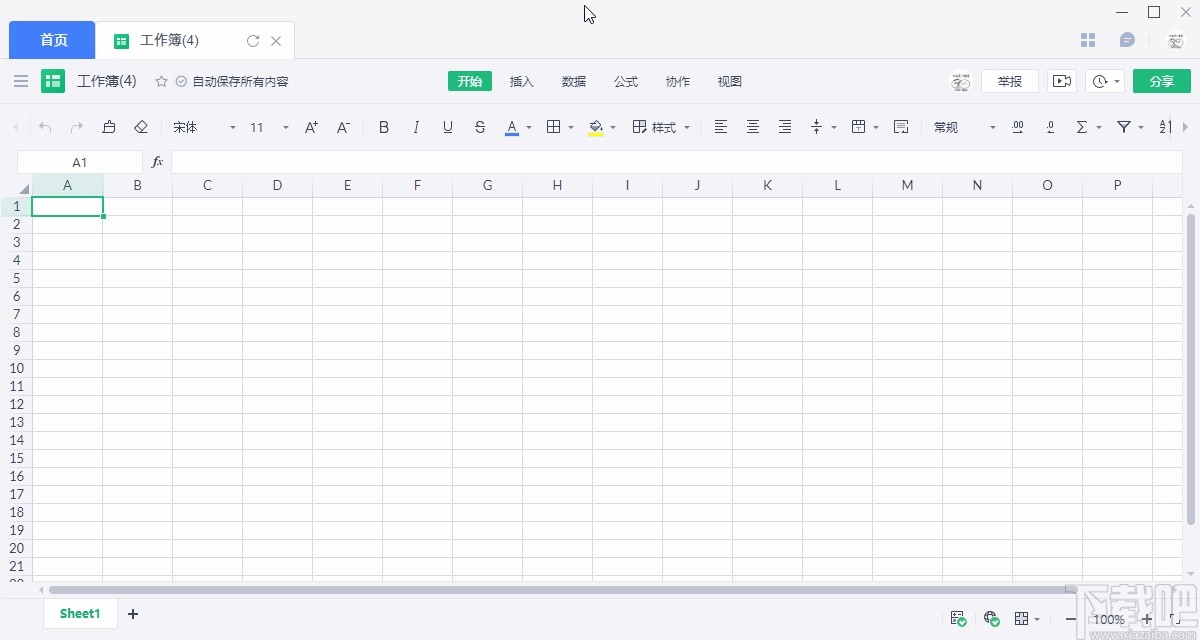
2.接着我们选中需要调整大小的单元格,并将鼠标移动到单元格所在列的右上角,这时候鼠标会变成如下图所示的形状,我们按住鼠标左键不动,左右拖动鼠标,就可以调整单元格的列宽。
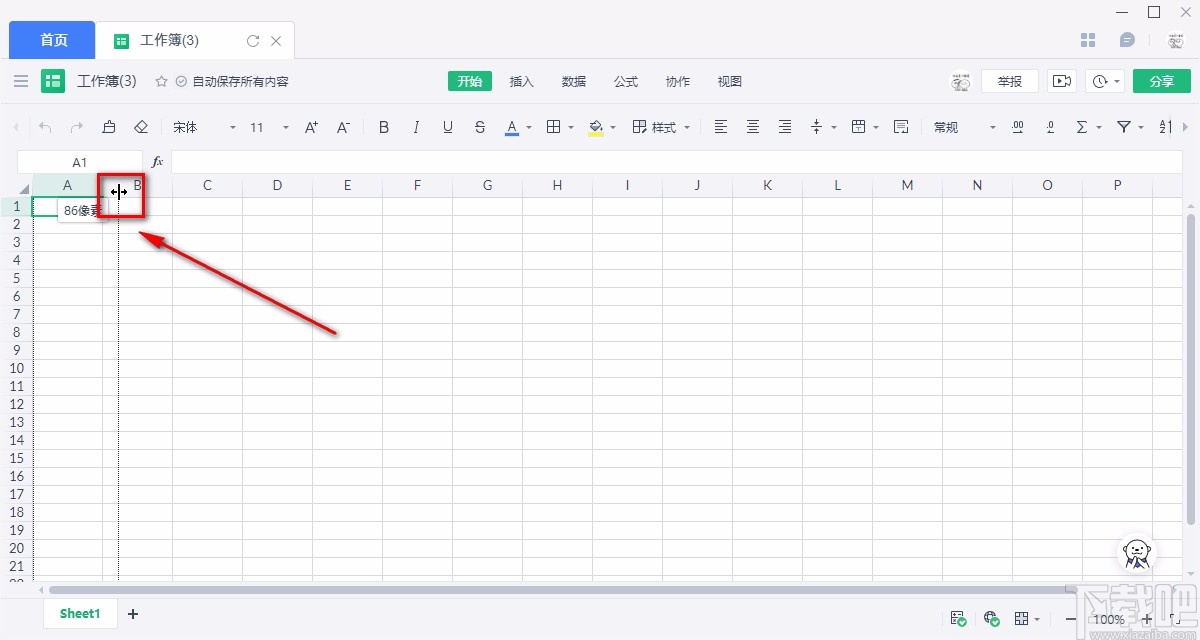
3.然后我们将鼠标移动到单元格所在行的最左侧,进一步将鼠标移动到单元格的上边或者下边,就可以看到鼠标变成下图所示的形状,同样按住鼠标左键不动,并上下移动鼠标,就可以调整单元格的行高。
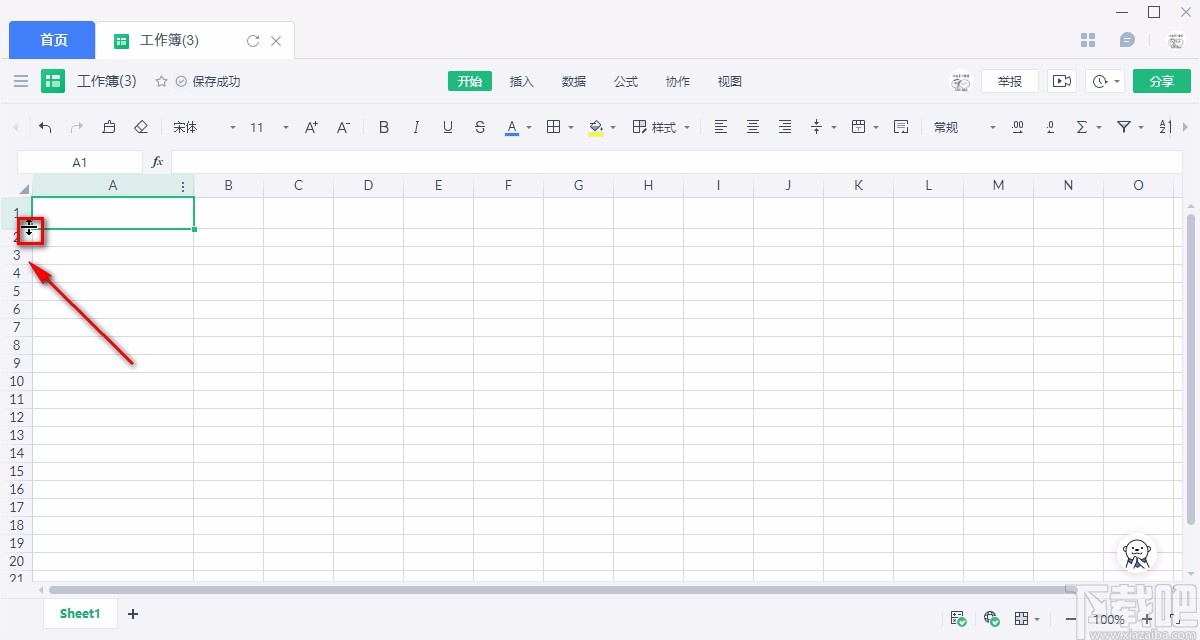
4.接下来介绍第二种方法,我们选中需要调整大小的单元格,并在界面上方找到“插入”选项,点击该选项就可以进入到插入页面。
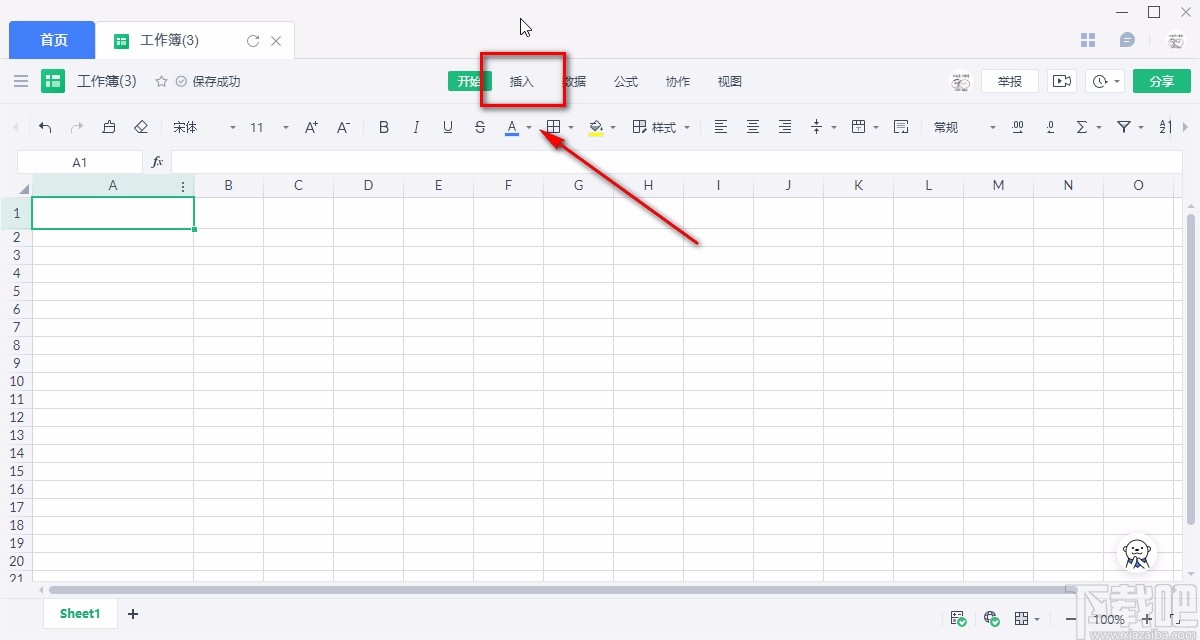
5.随后我们在界面左上方点击“行列”下拉按钮,在下拉框中就可以看到“行高”和“列宽”选项,分别在这两个选项后面的文本框中输入行高数值以及列宽数值。
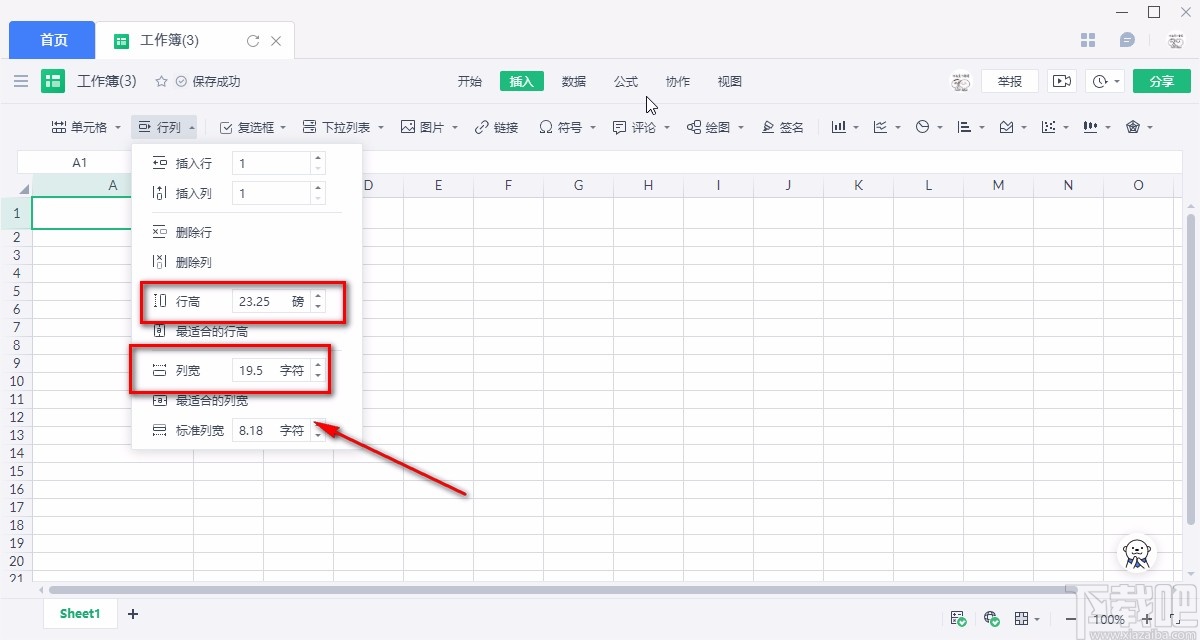
6.完成以上所有步骤后,我们可以看到刚刚选中的单元格大小发生了明显变化,如下图所示,大家可以作为参考。
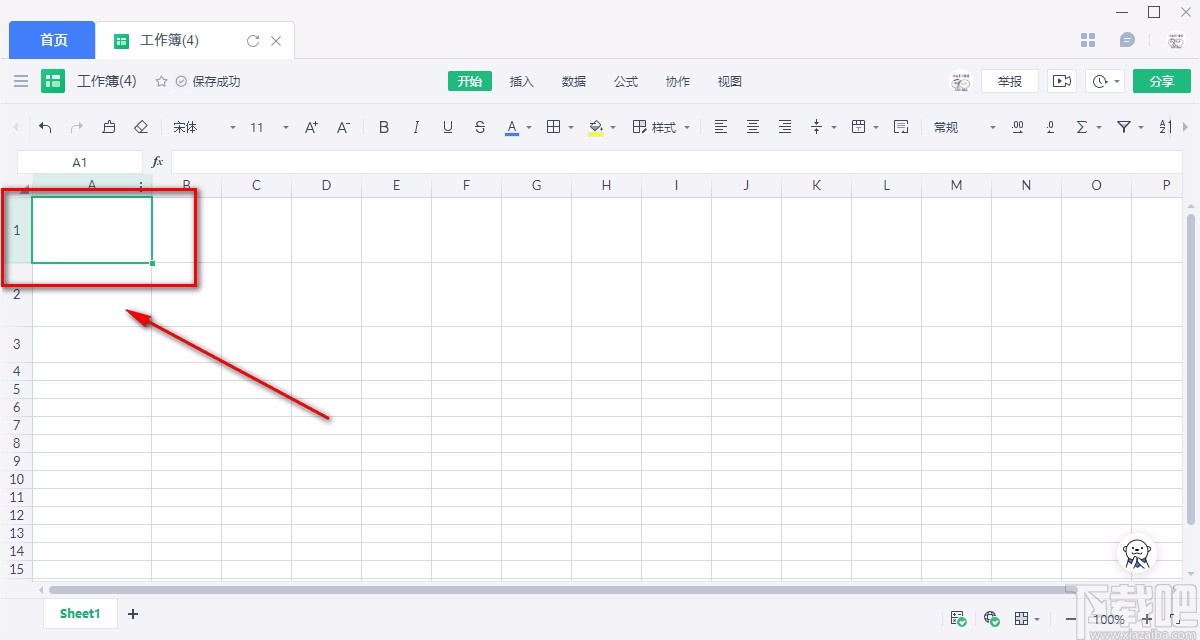
以上就是小编给大家整理的金山文档设置单元格大小的具体操作方法,方法简单易懂,有需要的朋友可以看一看,希望这篇教程对大家有所帮助。


